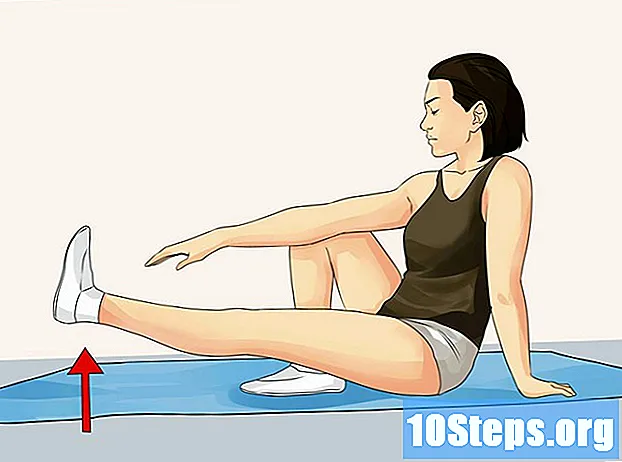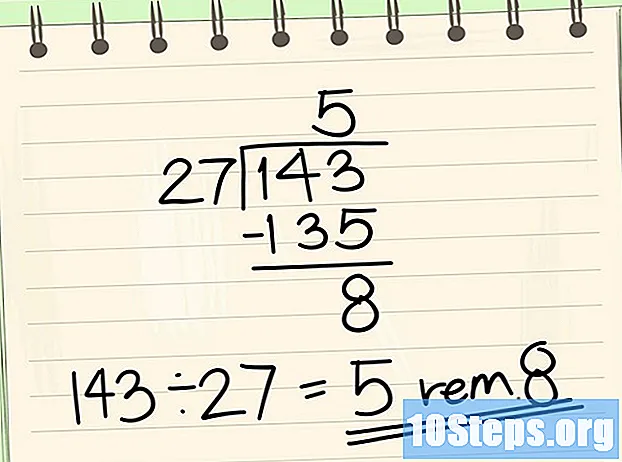著者:
Christy White
作成日:
10 5月 2021
更新日:
13 5月 2024

コンテンツ
コンピュータの「デスクトップ」アイコンを展開することは、シンプルで簡単なセットアップです。次の手順に従って、視覚化を明確にしてください。
手順
3の方法1:Mac OS
「デスクトップ」の背景画像をクリックして、Finderアプリケーションを起動します。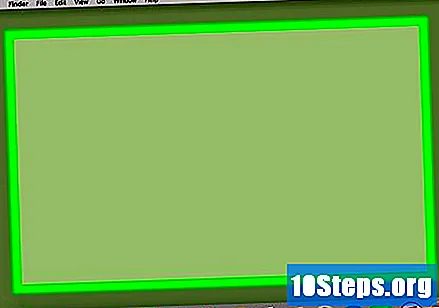
- Finderがアクティブかどうかを確認する別の方法は、画面の左上隅にあるFinderを見つけることです。
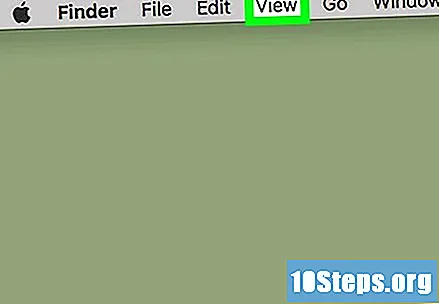
画面上部のメニューバーの[表示]オプションをクリックします。
メニューの下部にある[表示オプションを表示]をクリックします。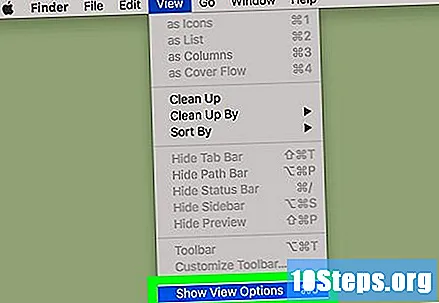
- キーを一緒に押すこともできます ⌘ そして J 同じメニューにアクセスします。
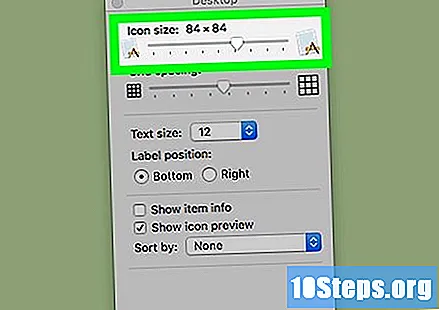
スライダーを右にドラッグします。 [アイコンサイズ]スライダーをクリックして、画面の右側にドラッグします。右に動かすほどアイコンが大きくなります。これにより、デスクトップアイコンが拡大されます。
方法2/3:Windows 7以降のバージョン
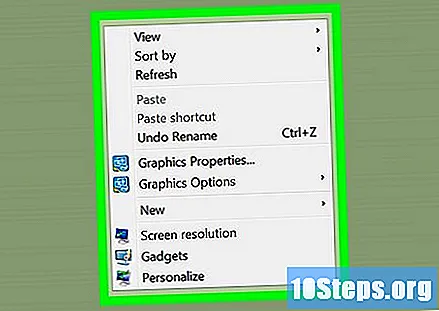
「デスクトップ」の背景を右クリックして、コンテキストメニューを開きます。 タッチパッドを右クリックして、ノートブックでそれを開くことによって同じことを行います。
メニューの上部にある[表示]オプションをクリックします。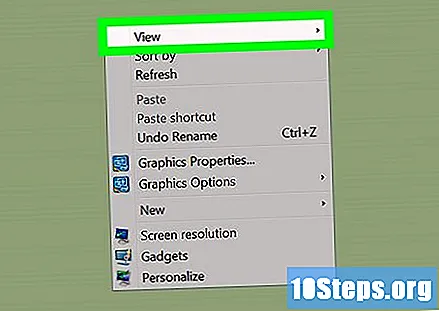
アイコンのサイズを選択します。 「大きいアイコン」または「普通のアイコン」をクリックして、画面上で拡大します。これにより、「デスクトップ」のアイコンが拡大されます。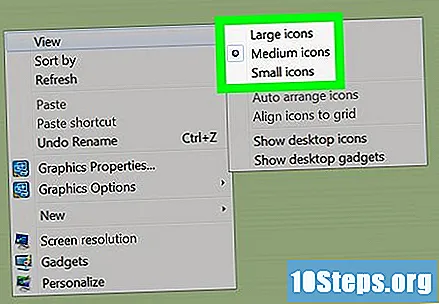
3の方法3:Windows XP
「デスクトップ」の背景を右クリックして、コンテキストメニューを開きます。 タッチパッドを右クリックして、ノートブックでそれを開くことによって同じことを行います。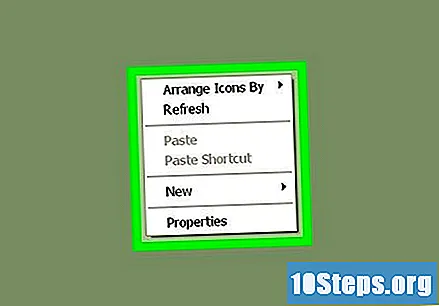
メニューの上部にある[プロパティ]オプションをクリックします。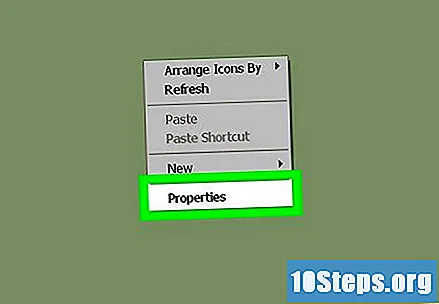
ダイアログボックスの上部にある[外観]タブをクリックします。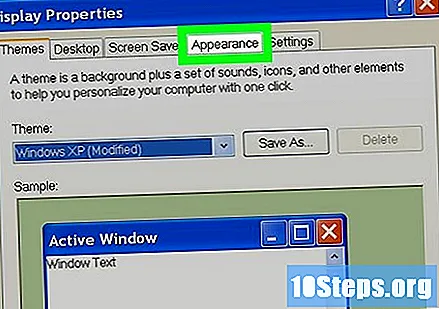
ダイアログの右下隅にある[詳細]ボタンをクリックします。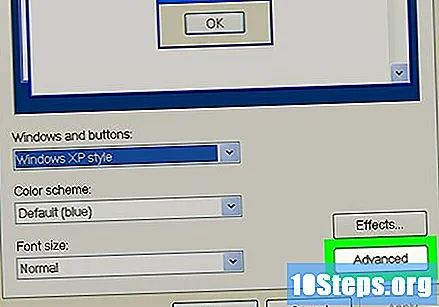
画面の左下にある「アイテム」ドロップダウンメニューを選択します。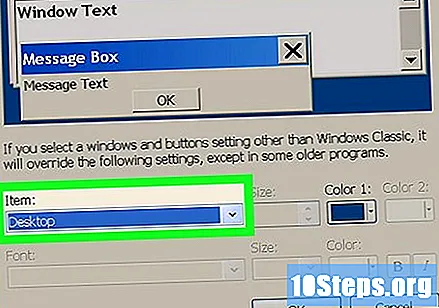
ドロップダウンメニューの中央にある[アイコン]オプションをクリックします。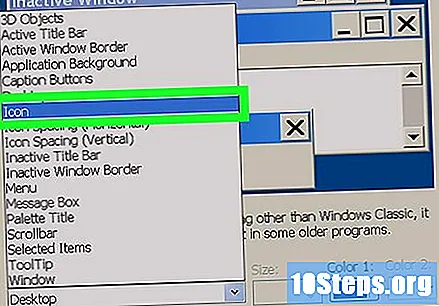
上向き矢印をクリックします。 「サイズ」というフィールドの右側に配置されます。このようにして、「デスクトップ」アイコンのサイズを徐々に大きくすることができます。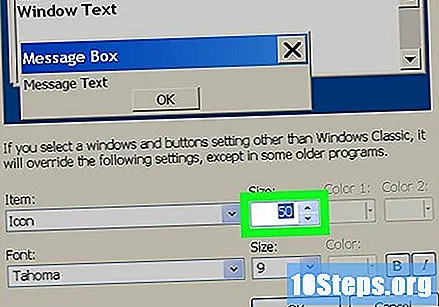
- [サイズ]フィールドに直接、大きな数値を入力することもできます。
ダイアログの右下隅にある[適用]ボタンをクリックします。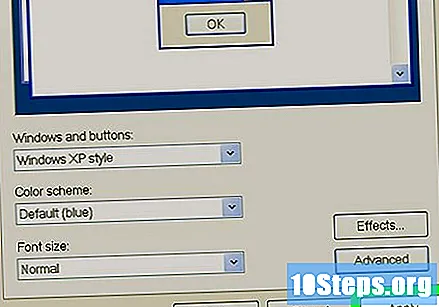
最後に、ダイアログ下部の中央にある[OK]ボタンをクリックします。 そうすることで、「デスクトップ」のアイコンが大きくなります。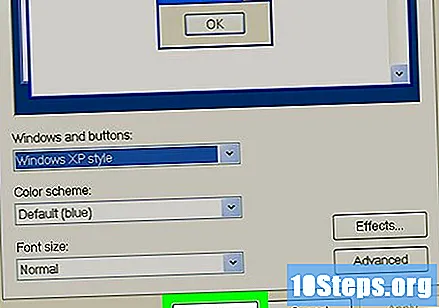
チップ
- Windows 7およびVistaでは、CTRLキーを押しながらマウスを上にスクロールすると、「デスクトップ」アイコンを拡大することもできます。サイズを小さくしたい場合は、下にスクロールしてください。
- Windows 7ノートブックとマルチタッチ対応のタッチパッドがある場合、ピンチジェスチャーを使用して「デスクトップ」を拡大し、アイコンを大きくまたは小さくすることができます。